Excel में तालिका को सूची में कैसे बदलें (उदाहरण के साथ)
डेटा तालिका को त्वरित रूप से लंबवत सूची में बदलने के लिए आप Excel में HSTACK फ़ंक्शन के साथ ट्रांसपोज़ फ़ंक्शन का उपयोग कर सकते हैं।
उदाहरण के लिए, आप तीन-पंक्ति तालिका को लंबवत सूची में बदलने के लिए निम्न सूत्र का उपयोग कर सकते हैं:
=TRANSPOSE(HSTACK( B3:E3 , B4:E4 , B5:E5 ))
निम्नलिखित उदाहरण दिखाता है कि व्यवहार में इस सूत्र का उपयोग कैसे करें।
उदाहरण: एक्सेल में तालिका को सूची में बदलें
मान लीजिए कि हमारे पास एक्सेल में निम्नलिखित डेटा सेट है जो लगातार तीन वर्षों की प्रत्येक तिमाही में किसी कंपनी द्वारा की गई कुल बिक्री को प्रदर्शित करता है:
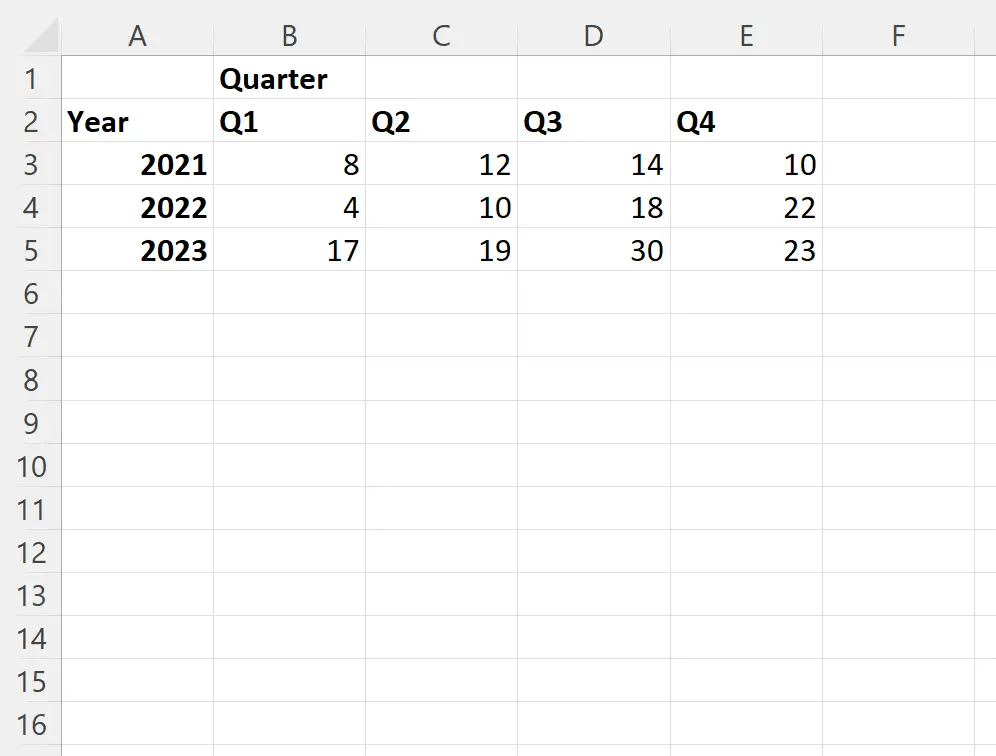
मान लीजिए हम इस तालिका को एक ऊर्ध्वाधर सूची में बदलना चाहते हैं।
ऐसा करने के लिए हम सेल A7 में निम्नलिखित सूत्र टाइप कर सकते हैं:
=TRANSPOSE(HSTACK( B3:E3 , B4:E4 , B5:E5 ))
निम्नलिखित स्क्रीनशॉट दिखाता है कि व्यवहार में इस सूत्र का उपयोग कैसे करें:
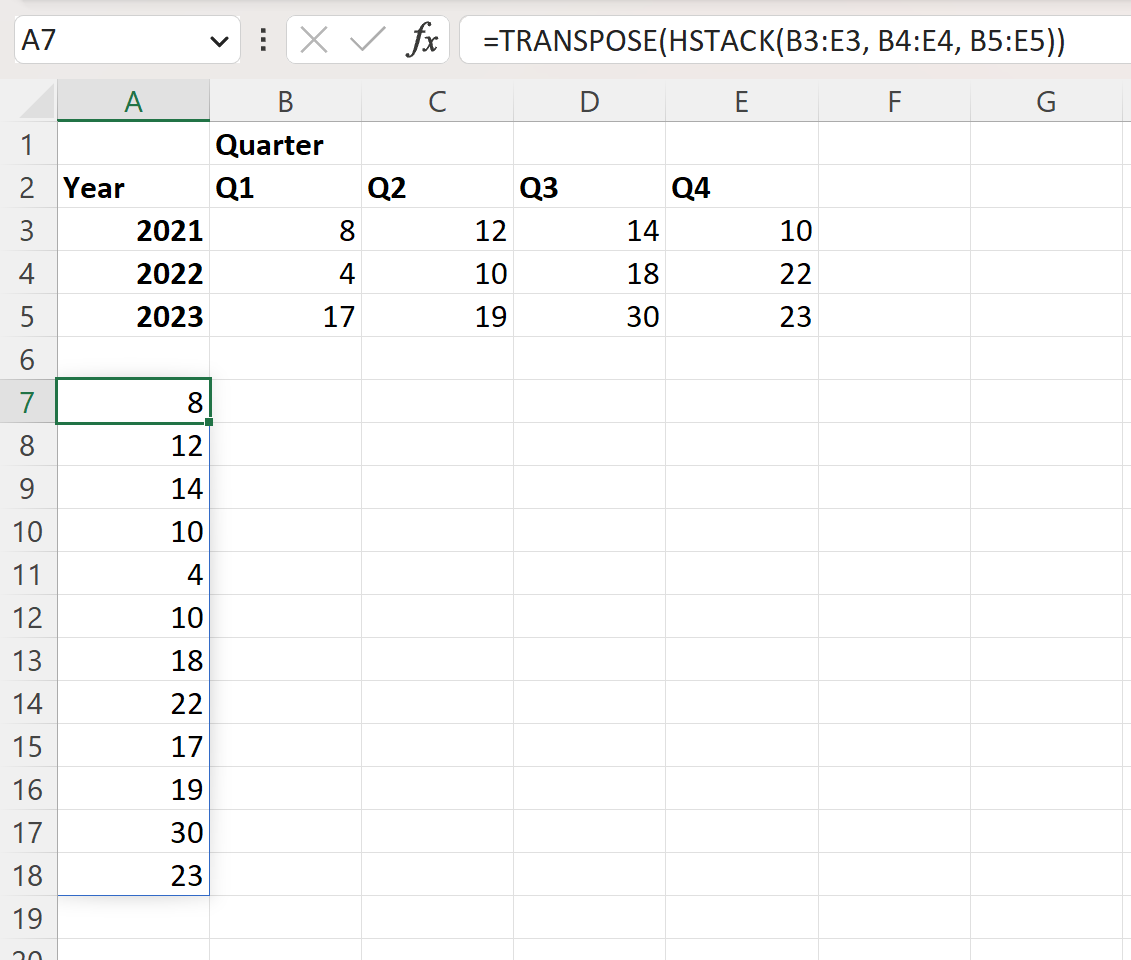
हम देख सकते हैं कि सूत्र ने प्रत्येक तिमाही और वर्ष के लिए बिक्री मूल्यों को प्रदर्शित करने वाली मूल्यों की तालिका को सफलतापूर्वक एक एकल सूची में बदल दिया।
उदाहरण के लिए:
- सूची में पहला मान 2021 की पहली तिमाही के लिए बिक्री प्रदर्शित करता है।
- सूची में दूसरा मान 2021 की दूसरी तिमाही के लिए बिक्री दर्शाता है।
- सूची में तीसरा मान 2021 की तीसरी तिमाही के लिए बिक्री दर्शाता है।
और इसी तरह।
यह फॉर्मूला कैसे काम करता है?
उस सूत्र को याद रखें जिसका उपयोग हमने सरणी को ऊर्ध्वाधर सूची में बदलने के लिए किया था:
=TRANSPOSE(HSTACK( B3:E3 , B4:E4 , B5:E5 ))
यह सूत्र पहले HSTACK फ़ंक्शन का उपयोग करके प्रत्येक पंक्ति से मानों को एक पंक्ति में क्षैतिज रूप से स्टैक करने के लिए काम करता है।
इसके बाद, हम मानों की क्षैतिज सूची को मानों की ऊर्ध्वाधर सूची में स्थानांतरित करने के लिए HSTACK फ़ंक्शन के चारों ओर ट्रांसपोज़ फ़ंक्शन लपेटते हैं।
नोट : आप Excel में HSTACK फ़ंक्शन का संपूर्ण दस्तावेज़ यहां पा सकते हैं।
अतिरिक्त संसाधन
निम्नलिखित ट्यूटोरियल बताते हैं कि एक्सेल में अन्य सामान्य ऑपरेशन कैसे करें:
एक्सेल में घटनाओं की संख्या कैसे गिनें
एक्सेल में टेक्स्ट फ्रीक्वेंसी कैसे गिनें
एक्सेल में सापेक्ष आवृत्ति की गणना कैसे करें